您的互联网浏览器就像一座桥梁,将您正在使用的设备连接到您尝试访问的网页的网络服务器。它通过在浏览器和路由网络之间来回发送数据包来实现这一点,路由网络由IP(互联网协议)和TCP(传输控制协议)运行和定义。
当您的网络浏览器在传输过程中遇到错误时,浏览器不会让您通过和连接。对于使用Google Chrome的用户,错误_互联网_断开连接消息背后有几个罪魁祸首,我们将在本指南中帮助您解决这些问题。
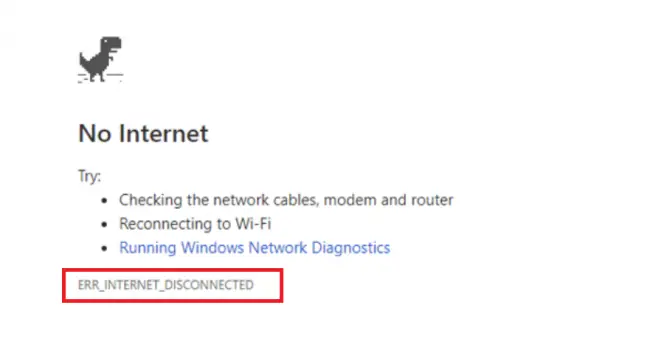
Err_Internet_Disconnected 消息是什么意思?
谷歌浏览器中的错误_互联网_断开连接错误代码将伴随一条消息:“谷歌浏览器无法显示网页,因为您的计算机未连接到互联网。” 这基本上是在告诉您,Google Chrome 无法与您尝试访问的网页的主机服务器建立互联网连接,因此您无法连接和上网。
是什么导致了问题?
- 网络连接问题– 您的互联网已离线
- 过时或不兼容的网络驱动程序。
- 阻止连接的防火墙或防病毒软件。
- 您的网络设置配置错误。
或者,它可能只是一根断线或需要重新启动的路由器。因为错误_互联网_断开连接有很多潜在的罪魁祸首,我们有大量的解决方案供您尝试。
修复谷歌浏览器中Err_Internet_Disconnected 错误的10 个解决方案
1. 仔细检查您的互联网电缆。
第一个解决方案只涉及检查从路由器/调制解调器到台式机或笔记本电脑的互联网电缆。如果您最近搬家过家具、打扫过该区域或养了一只新宠物,这些电缆可能会被敲击或推压,从而导致连接不稳定。如果您的电缆全部就位,但刷新浏览器时仍然出现错误,请继续执行下面的下一个解决方案。
2. 检查您的WIFI 连接– 删除并重新连接。
第二种解决方案是检查以确保您的WIFI 连接没有由于某种原因断开。运行Windows 10 或运行较旧的笔记本电脑时,计算机中的WIFI 硬件可能会变得不稳定或导致连接波动。确保检查实际连接,不要只在任务栏中寻找WIFI 符号,因为这并不是稳定、安全连接的可靠指示。如果您不确定,您可以检查您的移动设备以查看WIFI 是否在其上工作。如果没有,你有无线连接问题,导致错误_互联网_断开连接错误。
3. 关闭网络代理。
虽然您可能没有运行VPN,但您的计算机确实有一个内置的代理服务器选项,可以阻止您的Internet 服务提供商。此代理通常使用您的网络设置进行设置,并且可以通过以下两种方式之一禁用。第一种方法是使用Google Chrome,第二种方法是在您的Windows 10 设置中。
谷歌浏览器方法
- 在Google Chrome 中打开一个新标签页。
- 进口铬://设置/ [回车]。
- 一直向下滚动,直到找到高级设置。点击。
- 在系统下找到代理设置。
- 选择打开电脑的代理设置。
- 关闭代理或确保自动检测已打开。
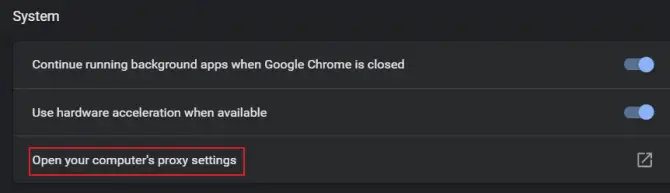
通过Windows 10 设置
- 在计算机的搜索栏中,输入设置。
- 转到Internet 和网络选项。
- 在左侧,在菜单中找到代理。点击。
- 关闭或告诉它自动检测设置。
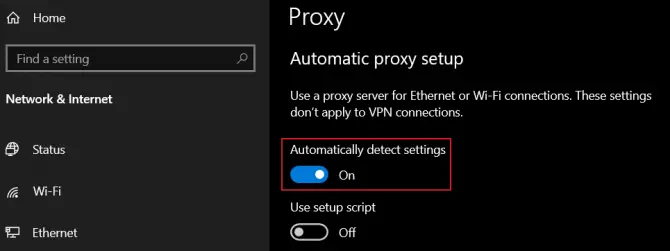
4. 运行Internet 网络疑难解答。
如果您有Internet 连接但仍然收到错误_互联网_断开连接错误,您可以尝试运行Internet 网络连接疑难解答以查看是否有其他原因导致阻塞。这总是很好运行,因为如果找到问题,它会自动尝试解决问题。
- 在计算机的搜索栏中,输入设置。
- 转到更新和安全选项。
- 在左侧菜单中,找到故障解决并单击它。
- 运行Internet 连接的疑难解答。
- 按照屏幕上的说明进行操作。
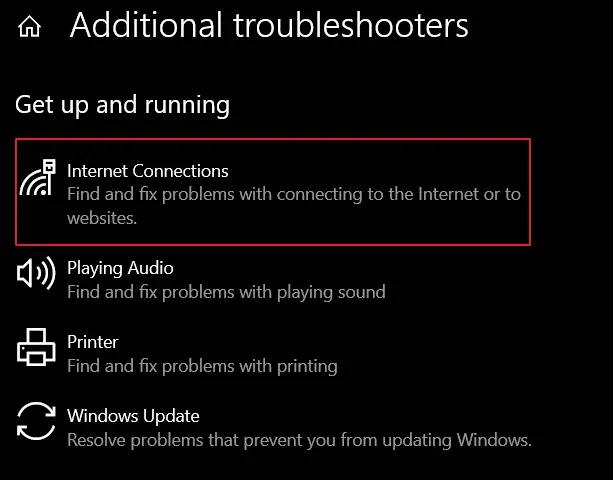
如果错误仍然存在,请继续执行本指南中的下一个解决方案。
5.清除谷歌浏览器中的浏览数据/缓存。
由于Google Chrome 会在您的计算机或设备的缓存中收集信息,例如自动填充数据、cookie、登录信息和您的浏览历史记录,它可能会拾取导致断开连接问题的恶意cookie。一个简单的解决方法是清除您在Google Chrome 中的浏览数据和缓存。
- 在Google Chrome 中打开一个新标签页。
- 单击汉堡菜单并从列表中选择设置。
- 单击清除浏览历史记录。
- 在时间范围下拉菜单中,选择“所有时间”。
- 勾选列表中的所有内容。
- 清除数据并重新启动Google Chrome。
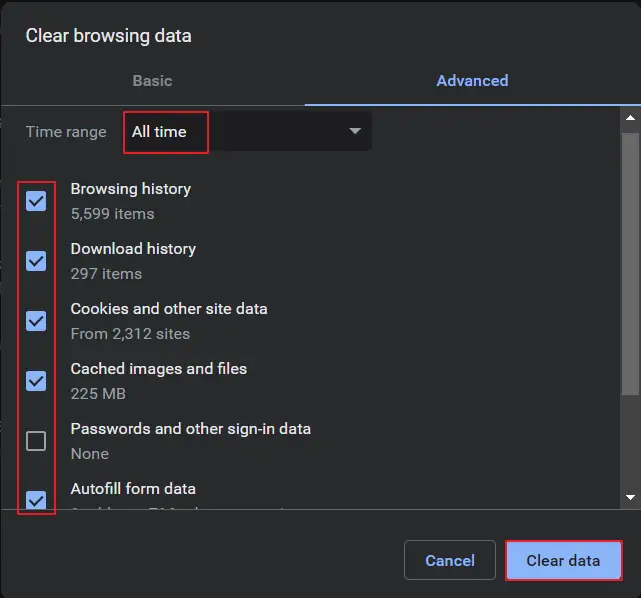
或者,如果您想要一种真正快速的清除方式,请在新的Google Chrome 选项卡的地址栏中输入此URL:chrome://settings/clearBrowserData。
6. 将谷歌浏览器重置为默认设置。
如果在Google Chrome 中清除浏览器数据和缓存不起作用,请尝试将浏览器重置为默认设置。这将有助于删除任何已打开且与您的网络连接冲突的设置。
- 在Google Chrome 中打开一个新标签页。
- 单击汉堡菜单并从列表中选择设置。
- 一直向下滚动到高级并单击。
- 在“重置和清理”下选择将设置恢复为原始默认值。
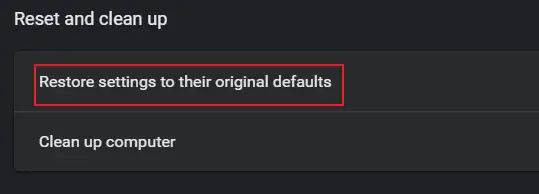
7.禁用谷歌浏览器扩展。
如果您使用大量Google Chrome 扩展程序,这些扩展程序可能隐藏了恶意代码,或者可能只是以某种方式进行编码,从而导致您的网络出现问题。如果您注意到某个扩展程序最近进行了更新并且与错误_互联网_断开连接错误消息相吻合,那么这可能是您的问题的根源。
- 在Google Chrome 中打开一个新标签页。
- 点击汉堡菜单并选择更多工具、扩展。
- 关闭所有扩展以禁用它们或完全删除它们。
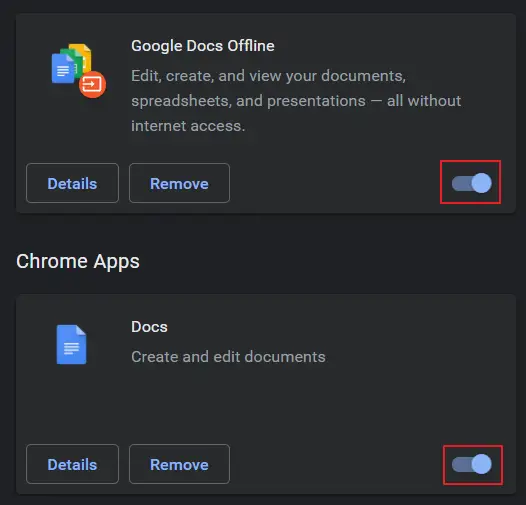
重新启动谷歌浏览器,看看现在是否可以连接。
8. 重新安装您的网络适配器。
如果您最近使用最新的操作系统更新更新了计算机或大量安装了新驱动程序,则您的网络适配器可能与您的操作系统不兼容。或者,它可能安装不正确。要查看错误_互联网_断开连接问题是否与您的网络适配器相关,您可以通过设备管理器重新安装它。
- 右键单击Windows 开始菜单。
- 从列表中选择设备管理器。
- 在设备列表中找到网络适配器并展开它。
- 从列表中找到正确的网络适配器并右键单击。
- 选择卸载驱动程序并重新启动系统

当您的计算机重新启动时,它将以默认状态重新安装网络适配器。如果它不起作用或不起作用,您将需要使用USB 记忆棒和另一台具有Internet 连接的计算机从主板制造商处下载正确的网络适配器。
9. 刷新您的DNS 配置。
您计算机的内置域客户端服务将自动解决由于缓存问题导致的网络错误问题。该服务还负责加快您的网页浏览速度(想想自动连接到您已经访问过的网站),但是当它出现问题时,它可能会导致错误_互联网_断开连接问题。
- 在计算机的搜索栏中,输入 Command Prompt。
- 右键单击它并选择以管理员身份运行。
- 当它打开时,输入:IPCONFIG / FLUSHDNS的 然后enter。
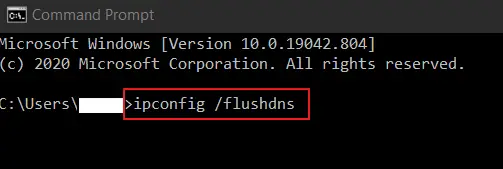
刷新后,关闭命令提示符,然后重新启动计算机。然后重新打开Google Chrome 并尝试再次连接到您喜欢的网站。只要确保您的互联网连接首先出现!
10. 删除WLAN 配置文件(无线配置文件)。
如果您使用笔记本电脑并经常带着它旅行,您需要连接到不是您的家庭网络的WIFI 网络,那么由于系统中多个保存的无线配置文件中的信息冲突,可能会发生err_internet_disconnected错误。请注意,此解决方案将完全删除这些无线配置文件,因此您需要在下次需要时使用网络名称和密码重新连接到它们。
- 在计算机的搜索栏中,输入命令提示符。
- 右键单击它并选择以管理员身份运行。
- 打开后,输入:Netsh的WLAN显示配置文件
- 点击输入。
- 这将向您显示所有保存的无线配置文件。
- 现在输入:netsh wlan delete profile name= [Profile Name]
- 点击输入。
- 这将删除指定的无线配置文件。
- 对所有保存的无线配置文件重复此操作。
- **请勿在配置文件名称周围使用[ ]。
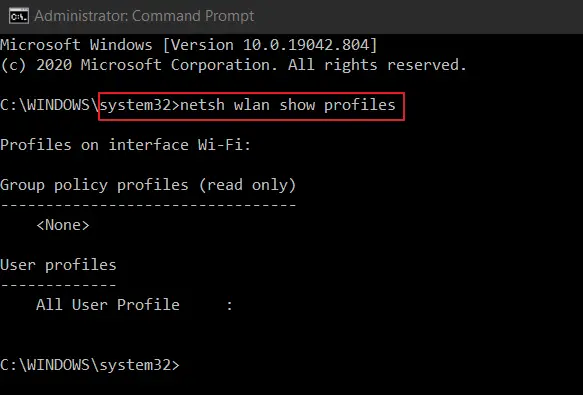
删除所有无线配置文件后,重新连接到您的家庭WIFI 网络。
结论
如果上面列表中的解决方案都没有帮助您解决错误_互联网_断开连接错误,那么问题可能是由于防病毒软件或您的防火墙阻止了连接而发生的。您可以尝试禁用这些以查看它是否允许您连接,但如果您能够连接,请仅访问您知道安全的网站,以避免获取恶意软件或病毒。
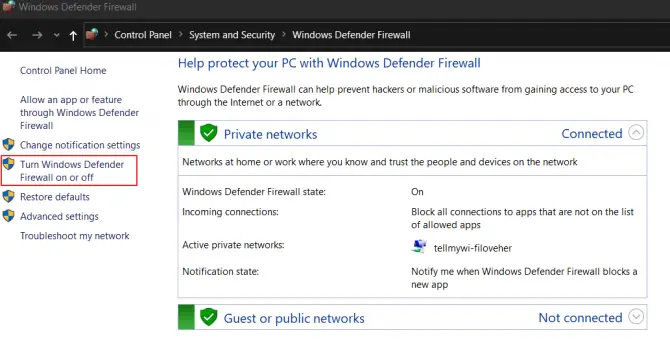
要暂时禁用Windows 防火墙,请在计算机程序中搜索Windows Defender 防火墙,然后通过控制面板的左侧菜单将其关闭。完成对err_internet_disconnected错误消息的故障排除后,请确保重新启用。


![更改Google Chrome 浏览器默认电子邮件[已更改] 更改Google Chrome 浏览器默认电子邮件[已更改]](https://infoacetech.net/wp-content/uploads/2021/06/5706-photo-1578589315522-9e5521b9c158-150x150.jpg)

![如何在iPhone、iPad 上获取Google Chrome 密码[自动填充密码] 如何在iPhone、iPad 上获取Google Chrome 密码[自动填充密码]](https://infoacetech.net/wp-content/uploads/2021/07/5885-How-to-Get-Google-Chrome-Passwords-on-iPhone-iPad-AutoFill-from-any-app-150x150.png)





![Windows版本怎么看[非常简单]](https://infoacetech.net/wp-content/uploads/2023/06/Windows%E7%89%88%E6%9C%AC%E6%80%8E%E9%BA%BC%E7%9C%8B-180x100.jpg)

